Hoe voeg je een camerawidget toe op een Samsung Galaxy

Met de One UI 6-update kunnen gebruikers camerawidgets toevoegen aan Samsung Galaxy-telefoons, die ze naar wens kunnen aanpassen.
OneDrive is een van de beste cloudopslagservices ter wereld, maar dat betekent niet noodzakelijk dat iedereen het leuk vindt. Als je het op je Windows-computer hebt staan, maar je wilt het niet, zoek je misschien naar een manier om OneDrive te verwijderen. Misschien wil je dat wel omdat je de voorkeur geeft aan andere clouddiensten (en apps) zoals Google Drive of Dropbox. Of misschien maakt u helemaal geen gebruik van cloudopslag. Wat uw reden ook is om OneDrive van Windows te willen verwijderen, deze handleiding laat u zien hoe u OneDrive uit Windows 10 en Windows 7 verwijdert, en ook hoe u OneDrive in Windows 8.1 uitschakelt:
Inhoud
OPMERKING: Deze handleiding is gebaseerd op de nieuwste versies van Windows die beschikbaar zijn, met alle systeemupdates geïnstalleerd: Windows 10 mei 2020 Update , Windows 8.1 en Windows 7 met Service Pack 1. Als u andere versies van Windows gebruikt, zijn de vereiste stappen om OneDrive op uw systeem uit te schakelen, kan iets anders zijn.
Hoe OneDrive uit Windows 10 te verwijderen
Als u in Windows 10 OneDrive van uw computer wilt verwijderen, kunt u het eenvoudig verwijderen. De snelste en gemakkelijkste manier om dit te doen is via de app Instellingen *.* Start de app Instellingen en open de categorie Apps .
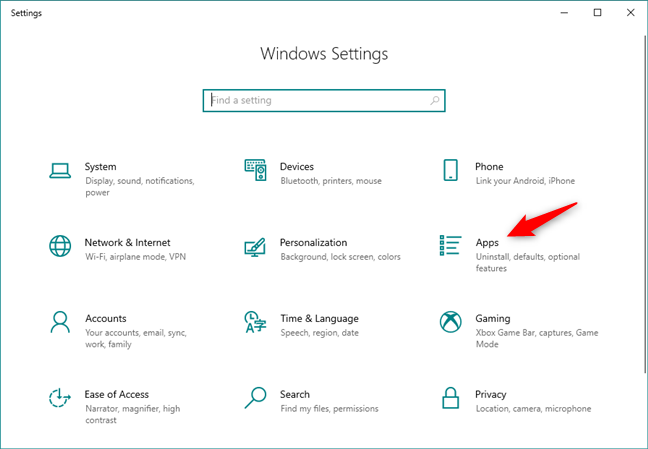
De categorie Apps van Windows 10 Instellingen
Blader in de lijst Apps en functies totdat u de Microsoft OneDrive - app vindt.
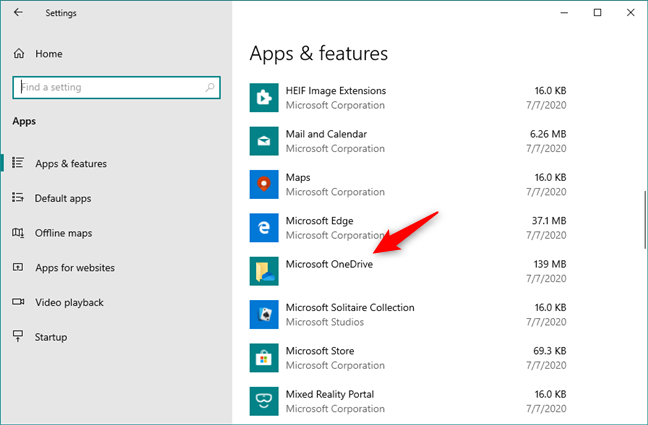
Microsoft OneDrive-app weergegeven in de lijst met apps en functies
Selecteer de Microsoft OneDrive- app en klik of tik op de knop Verwijderen .
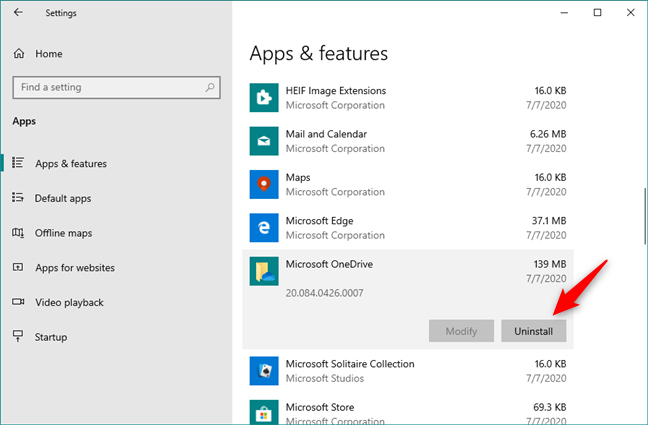
Kiezen om Microsoft OneDrive te verwijderen van Windows 10
Windows 10 vertelt u dat "Deze app en de bijbehorende informatie worden verwijderd" en vraagt u om uw actie te bevestigen door nogmaals op de knop Verwijderen te drukken.
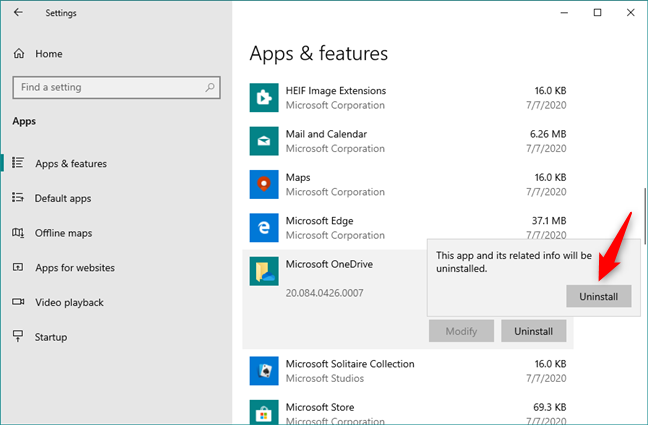
Bevestigen dat u OneDrive in Windows 10 wilt verwijderen
Vervolgens toont Windows 10 een UAC (User Account Control) bevestigingsvenster, waarop u op Ja moet drukken als u door wilt gaan.
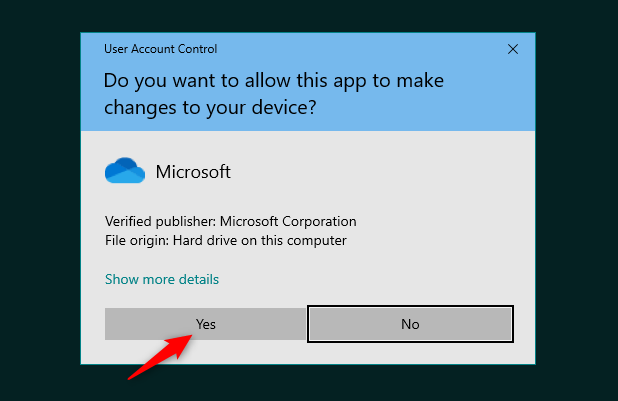
OneDrive verwijderen: UAC-melding
De OneDrive-app wordt dan volledig van je systeem verwijderd en wordt niet meer weergegeven in Windows 10. Je zou hem niet meer in het systeemvak of de Verkenner moeten zien .
OPMERKING: U kunt OneDrive ook verwijderen via het Configuratiescherm. Raadpleeg het tweede gedeelte van deze zelfstudie om te leren hoe u dit moet doen: 9 manieren om desktopprogramma's en Microsoft Store-apps in Windows te verwijderen .
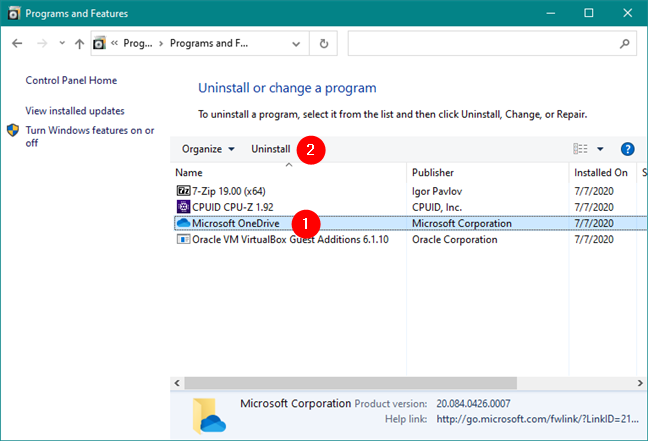
Microsoft OneDrive verwijderen via het Configuratiescherm
Als u op een later tijdstip van gedachten verandert en u het terug wilt krijgen, kunt u OneDrive opnieuw installeren vanaf de officiële webpagina: OneDrive voor Windows .
Hoe OneDrive te verwijderen uit Windows 7
De OneDrive-app is niet standaard vooraf geïnstalleerd in Windows 7, maar u kunt deze handmatig installeren als u deze van de webpagina downloadt . Sommige fabrikanten bundelden OneDrive ook op oudere laptops en pc's met Windows 7. Ongeacht hoe u het op uw Windows 7-apparaat hebt gekregen, hier is hoe u OneDrive ervan kunt verwijderen:
Open het Configuratiescherm en klik op de link "Een programma verwijderen" onder Programma's .
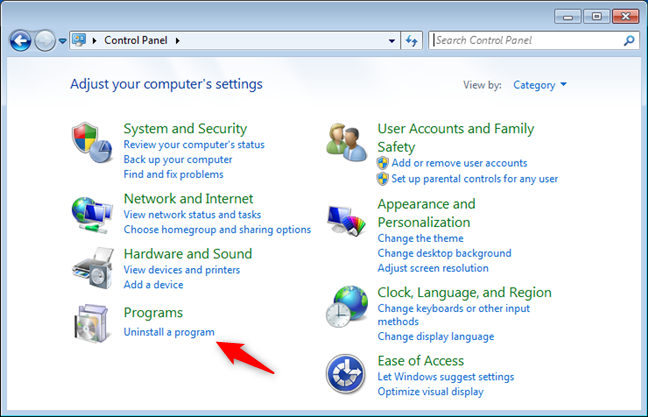
Een programmakoppeling verwijderen uit het Configuratiescherm van Windows 7
Wacht tot de lijst met programma's en onderdelen is geladen en blader totdat u Microsoft OneDrive vindt . Selecteer het en klik vervolgens op Installatie ongedaan maken . U kunt ook met de rechtermuisknop klikken en Verwijderen selecteren in het contextmenu.
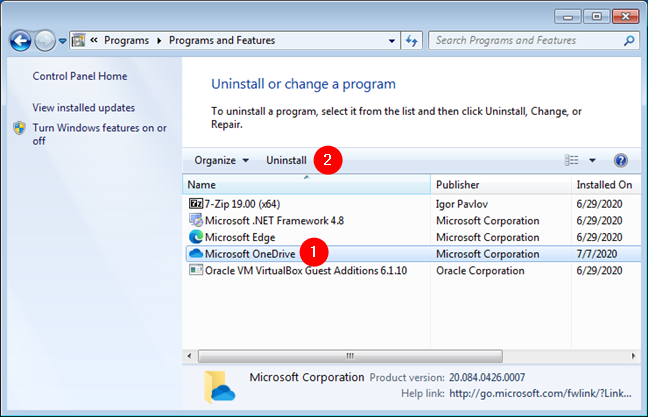
De knop OneDrive verwijderen in het Configuratiescherm
Vervolgens geeft Windows 7 een UAC- melding (User Account Control) weer. Kies Ja om het verwijderen van OneDrive door te laten gaan.
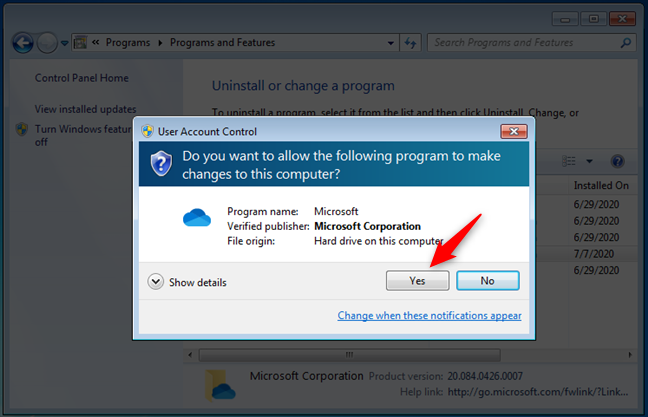
UAC-melding om te bevestigen dat u OneDrive wilt verwijderen
Na enkele ogenblikken verwijdert Windows 7 OneDrive van uw computer.
Hoe OneDrive uit te schakelen in Windows 8.1
In Windows 8.1 is OneDrive niet zomaar een toepassing die u van uw apparaat kunt verwijderen of verwijderen. Dat komt omdat OneDrive een onderdeel is van het Windows 8.1-besturingssysteem. U kunt OneDrive echter uitschakelen en verbergen als u niet wilt dat het op uw apparaat wordt uitgevoerd. Dit zijn de stappen die u moet doorlopen:
Maak eerst de OneDrive-tegel los van uw startscherm . Schakel over naar het startscherm en zoek de OneDrive-tegel. Klik vervolgens met de rechtermuisknop of tik erop en houd vast en selecteer "Losmaken van start" in het weergegeven menu.
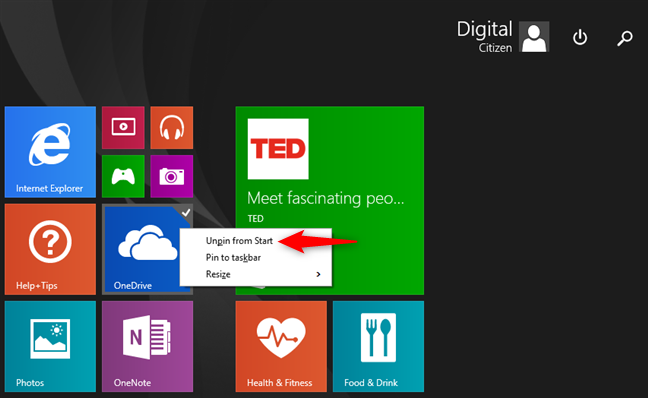
Maak OneDrive los van het startscherm van Windows 8.1
Open vervolgens PC-instellingen : een snelle manier om dit te doen is door naar de charms-knoppen te gaan, Instellingen te selecteren en vervolgens op "Pc-instellingen wijzigen" te klikken of tikken . Selecteer in PC-instellingen OneDrive aan de linkerkant van het scherm.
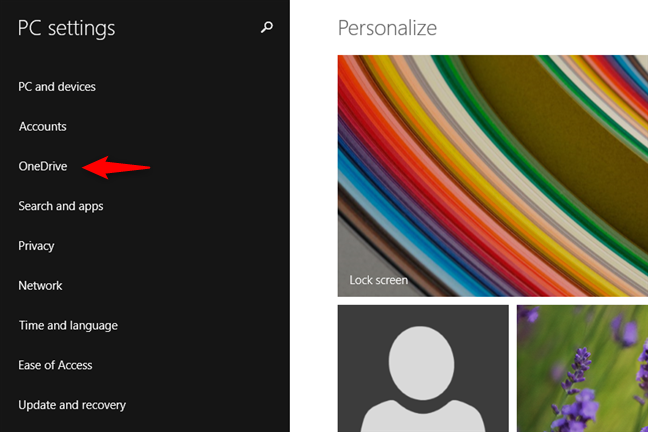
Het OneDrive-item uit de pc-instellingen van Windows 8.1
Schakel op de pagina Bestandsopslag de schakelaar "Documenten standaard opslaan in OneDrive" uit .
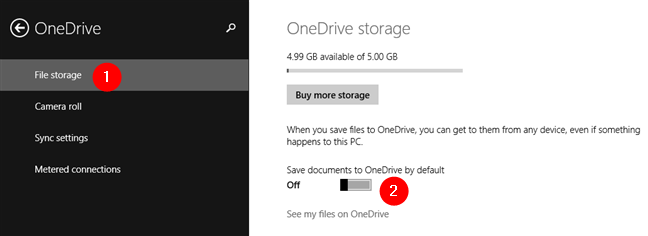
De schakelaar Documenten standaard opslaan in OneDrive
Selecteer op de pagina Camerarol de optie " Geen foto's uploaden" en schakel de schakelaar "Video's automatisch uploaden naar OneDrive" uit .
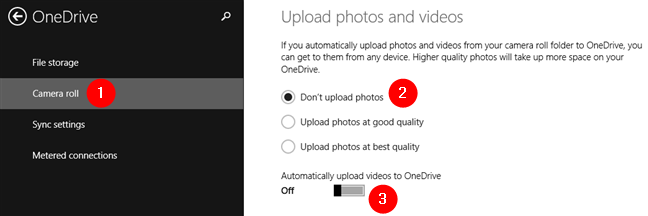
Upload geen foto's en upload geen video's automatisch naar OneDrive
Schakel op de pagina Synchronisatie-instellingen de schakelaar 'Synchroniseer uw instellingen op deze pc' uit van 'Instellingen synchroniseren met OneDrive'.
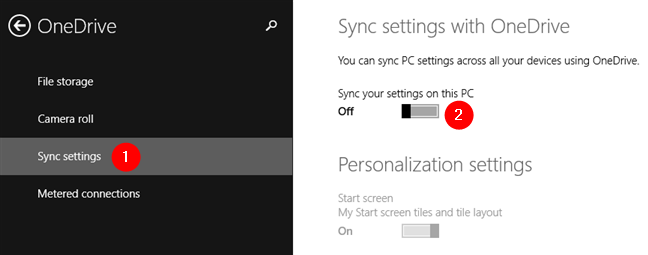
Schakel de Synchroniseer uw instellingen op deze pc uit
Schakel in het gedeelte 'Synchronisatie-instellingen' ook de schakelaar 'Back-up maken van uw instellingen voor deze pc' uit van 'Back-up van instellingen'.
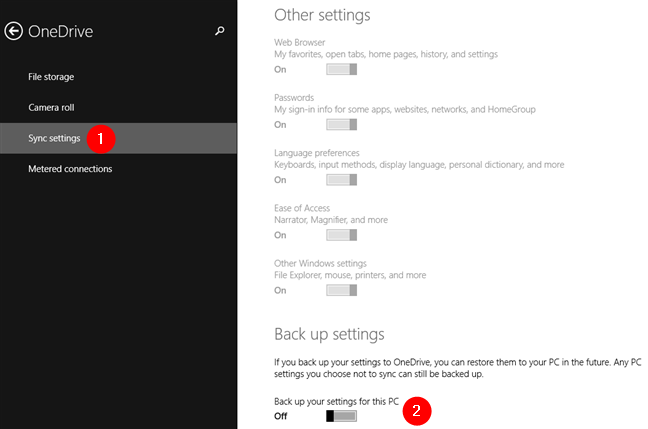
Schakel de optie Back-up van uw instellingen voor deze pc uit
Schakel in het gedeelte "Gemeten verbindingen" alle beschikbare schakelaars uit:
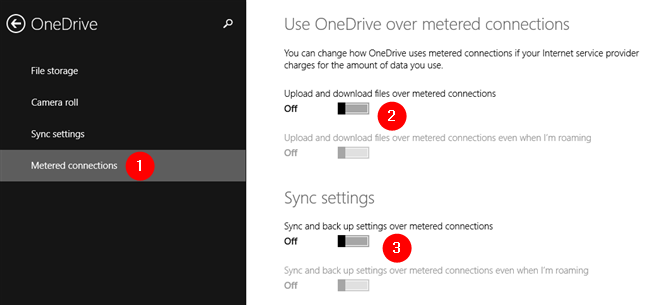
Schakel alle OneDrive-instellingen voor gemeten verbindingen uit
Dat is alles: u hebt nu OneDrive op uw Windows 8.1-apparaat uitgeschakeld.
PS Hoewel er enkele complexe oplossingen bestaan met betrekking tot het Windows-register , is er geen gemakkelijke en veilige manier om de OneDrive -map uit de Verkenner van Windows 8.1 of het OneDrive - pictogram uit het systeemvak te verwijderen.
Waarom wilde u OneDrive van uw Windows-pc verwijderen?
Nu weet je hoe gemakkelijk het is om OneDrive uit Windows 10 en Windows 7 te verwijderen, maar ook hoe moeilijk het is om OneDrive in Windows 8.1 uit te schakelen. Vertel ons voordat u deze zelfstudie afsluit waarom u OneDrive van uw Windows-computer wilde verwijderen. Gebruik de opmerkingen hieronder om uw mening te delen.
Met de One UI 6-update kunnen gebruikers camerawidgets toevoegen aan Samsung Galaxy-telefoons, die ze naar wens kunnen aanpassen.
In het volgende artikel leggen we de basisbewerkingen uit voor het herstellen van verwijderde gegevens in Windows 7 met behulp van de ondersteuningstool Recuva Portable. Met Recuva Portable kunt u deze op een handige USB-stick opslaan en gebruiken wanneer u maar wilt. Compact, eenvoudig en gebruiksvriendelijk gereedschap met de volgende kenmerken:
Ontdek hoe je verwijderde bestanden uit de Prullenbak kunt herstellen in Windows 10 met behulp van verschillende handige methoden.
Ontdek hoe je het volume in Windows 10 en Windows 11 kunt regelen, inclusief sneltoetsen en de Volume Mixer.
Een nieuwe map maken in Windows met behulp van het rechtsklikmenu, Verkenner, het toetsenbord of de opdrachtregel.
Leer hoe u uw ontbrekende Samsung Galaxy-apparaten kunt lokaliseren met SmartThings Find. Vind eenvoudig uw smartphone, tablet of smartwatch terug.
Ontdek waar de Prullenbak zich bevindt in Windows 10 en 11 en leer alle manieren om deze te openen, inclusief toegang tot de verborgen map $Recycle.Bin.
Ontdek hoe u de overlay van Radeon Software (ALT+R) kunt uitschakelen wanneer u games speelt in Windows of apps in volledig scherm uitvoert.
Leer hoe je nieuwe lokale gebruikersaccounts en Microsoft-accounts kunt toevoegen in Windows 11. Uitgebreide handleiding met snelkoppelingen en opdrachten.
Ontdek hoe je Microsoft Edge kunt openen in Windows 10 met verschillende methoden. Leer handige tips om snel toegang te krijgen tot Edge.
Leer hoe u WordPad in elke versie van Windows kunt gebruiken om eenvoudige tekstdocumenten te maken, op te maken, te bewerken en af te drukken. Hoe het lint in WordPad te gebruiken.
Ontdek hoe je WordPad kunt openen in Windows 10 en Windows 7 met handige tips en stappen. Hier zijn alle methoden om WordPad te openen.
Leer hoe je de Event Viewer kunt openen in Windows 10 en Windows 11 met verschillende methoden zoals CMD, eventvwr.msc, Windows Terminal en meer.
Hier zijn verschillende manieren hoe je het Action Center kunt openen in Windows 10, inclusief gebruik van de muis, toetsenbord, aanraakbewegingen of Cortana.
Leer hoe u bureaubladpictogrammen kunt verbergen en hoe u pictogrammen van het bureaublad kunt verwijderen, zowel in Windows 10 als in Windows 11.
Als u Galaxy AI op uw Samsung-telefoon niet meer nodig hebt, kunt u het met een heel eenvoudige handeling uitschakelen. Hier vindt u instructies voor het uitschakelen van Galaxy AI op Samsung-telefoons.
Als je geen AI-personages op Instagram wilt gebruiken, kun je deze ook snel verwijderen. Hier is een handleiding voor het verwijderen van AI-personages op Instagram.
Het deltasymbool in Excel, ook wel het driehoeksymbool in Excel genoemd, wordt veel gebruikt in statistische gegevenstabellen en geeft oplopende of aflopende getallen weer, of andere gegevens, afhankelijk van de wensen van de gebruiker.
Naast het delen van een Google Sheets-bestand met alle weergegeven sheets, kunnen gebruikers er ook voor kiezen om een Google Sheets-gegevensgebied te delen of een sheet op Google Sheets te delen.
Gebruikers kunnen ChatGPT-geheugen ook op elk gewenst moment uitschakelen, zowel op de mobiele versie als op de computerversie. Hier vindt u instructies voor het uitschakelen van ChatGPT-opslag.
Standaard controleert Windows Update automatisch op updates. U kunt ook zien wanneer de laatste update is uitgevoerd. Hier vindt u instructies om te zien wanneer Windows voor het laatst is bijgewerkt.
In principe is de handeling om de eSIM van de iPhone te verwijderen, ook voor ons eenvoudig te volgen. Hier vindt u instructies voor het verwijderen van een eSIM op een iPhone.
Naast het opslaan van Live Photos als video's op de iPhone, kunnen gebruikers Live Photos ook heel eenvoudig naar Boomerang converteren op de iPhone.
Veel apps schakelen SharePlay automatisch in wanneer u FaceTime gebruikt. Hierdoor kunt u per ongeluk op de verkeerde knop drukken en uw videogesprek verpesten.
Wanneer u Klik om te doen inschakelt, werkt de functie en begrijpt de tekst of afbeelding waarop u klikt. Vervolgens worden op basis daarvan relevante contextuele acties uitgevoerd.
Als u de achtergrondverlichting van het toetsenbord inschakelt, licht het toetsenbord op. Dit is handig als u in omstandigheden met weinig licht werkt, of om uw gamehoek er cooler uit te laten zien. Hieronder vindt u 4 manieren om de verlichting van uw laptoptoetsenbord in te schakelen.
Er zijn veel manieren om de Veilige modus in Windows 10 te openen, voor het geval dat het u niet lukt om Windows te openen. Raadpleeg het onderstaande artikel van WebTech360 voor informatie over het openen van de Veilige modus van Windows 10 bij het opstarten van uw computer.
Grok AI heeft zijn AI-fotogenerator uitgebreid om persoonlijke foto's om te zetten in nieuwe stijlen, zoals het maken van foto's in Studio Ghibli-stijl met bekende animatiefilms.
Google One AI Premium biedt een gratis proefperiode van 1 maand aan waarmee gebruikers zich kunnen aanmelden en veel verbeterde functies, zoals de Gemini Advanced-assistent, kunnen uitproberen.
Vanaf iOS 18.4 biedt Apple gebruikers de mogelijkheid om te bepalen of recente zoekopdrachten in Safari worden weergegeven.




























